お使い頂いているアプリで位置情報が取得できないという御相談を頂いております。
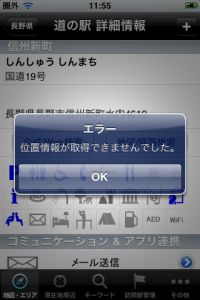
この事象が起きている場合は、下記の手順でiOSデバイス本体の位置情報サービスの設定が「オン」の状態になっているかを御確認下さい。
■iOS5以前の場合
1. iOSデバイス本体のホーム画面から「設定」アイコンをタッチして設定アプリを起動します。
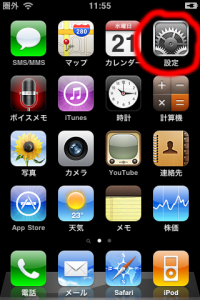
2. 「位置情報サービス」をタッチします。(iOS4の場合。iOS3系の場合は、「一般」をタッチして次の画面で「位置情報サービス」をタッチします。)

3. 「位置情報サービス」が「オン」になっていることを確認します。これはiOSデバイス全体の設定です。
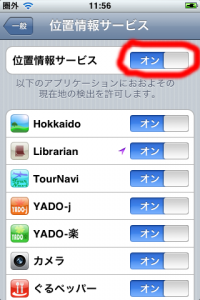
4. 「位置情報サービス」設定画面を下のほうにスクロールすると、アプリ毎の位置情報サービスのオン・オフが設定できる項目があります。ここで、「道の駅ナビ」の位置情報サービスが「オン」となっていることを確認します。「オフ」であれば「オン」に設定して下さい。
(1) アプリで位置情報が取得できない場合、設定が「オフ」になっています。
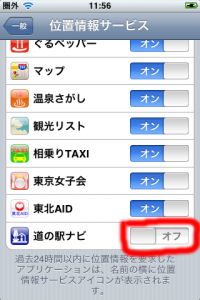
(2) 設定を「オン」にします。
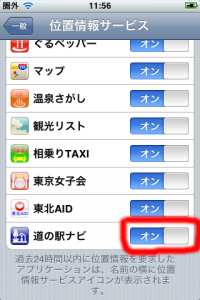
■iOS6.0以降の場合
1. iOSデバイス本体のホーム画面から「設定」アイコンをタッチして設定アプリを起動します。
2. 「プライバシー」をタッチします。
3. 「位置情報サービス」をタッチします。
4. 「位置情報サービス」が「オン」になっていることを確認します。これはiOSデバイス全体の設定です。
5. 「位置情報サービス」設定画面を下のほうにスクロールすると、アプリ毎の位置情報サービスのオン・オフが設定できる項目があります。ここで、「道の駅ナビ」の位置情報サービスが「オン」となっていることを確認します。「オフ」であれば「オン」に設定して下さい。
———————————
iOS5以前の場合は上記4.で、iOS6.0以降の場合は上記5.で、「オフ」になっている原因は、アプリを御購入後の最初の起動時、GPS機能を最初に作動させたときに、「”道の駅ナビ”は現在の位置情報を利用します。よろしいですか?」との確認画面が表示したときに、「許可しない」を選択したことによるものです。
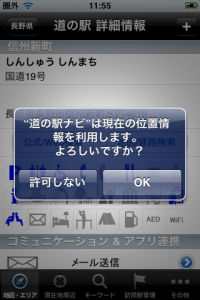
「許可しない」を選択しますと、上記4.のアプリ単位の「位置情報サービス」設定は自動的に「オフ」になります。これは全てのiOSアプリで同じ仕組みです。
iOS標準のマップアプリや他のアプリで位置情報が取得できるのに、本アプリで使用できない場合は、上記手順で「位置情報サービス」の設定が「オン」になっているかを御確認下さい。
上記の設定でも位置情報が取得できない場合は、下記をお試しください。
1. 一旦、アプリを終了させて下さい。マルチタスクで動作させている場合は、完全にアプリを終了させて下さい。
(1) ホームボタンを2度すばやく押すと、画面下部にマルチタスクで動作しているアプリのアイコンが表示されます。
(2) 完全に終了させたいアプリのアイコンを長押しすると、アイコンに×マークが表示されるので、×マークをタップして、アプリを完全に終了させます。
2. マップアプリを起動してGPSを使用して位置測定してみて下さい。
標準のマップアプリを起動して位置情報を取得したあとで、サードパーティ製(Apple純正以外)のアプリで位置情報を取得すると、うまくゆくことがあります。
3. 上記2.で動作しない場合、iPhoneを再起動してから、上記2.を行って下さい。
4. アプリを利用している場所が屋内の場合、位置情報が取得できない場合があります。
これはクルマの中であっても同様です。iPhoneをフロントガラスあるいはサイドウインドウに近づけて位置情報の取得を試みて下さい。